
【GoogleAppsScript】アプリ実行方法【権限追加】
GoogleAppsScriptを最初に実行するとこういったポップアップ
「権限追加」のポップアップが出てきます。
承認をしないとアプリが動かないので、承認作業を行います。
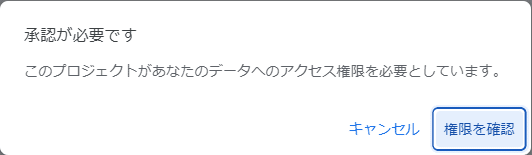
「権限を承認」を押して権限追加処理を行います。
「権限を承認」を押します。
Googleアカウント選択画面が出てきます
「権限を承認」ボタンを押した後に「Googleアカウント選択」画面が出てきますので、自分のアカウントを選択しクリックします。
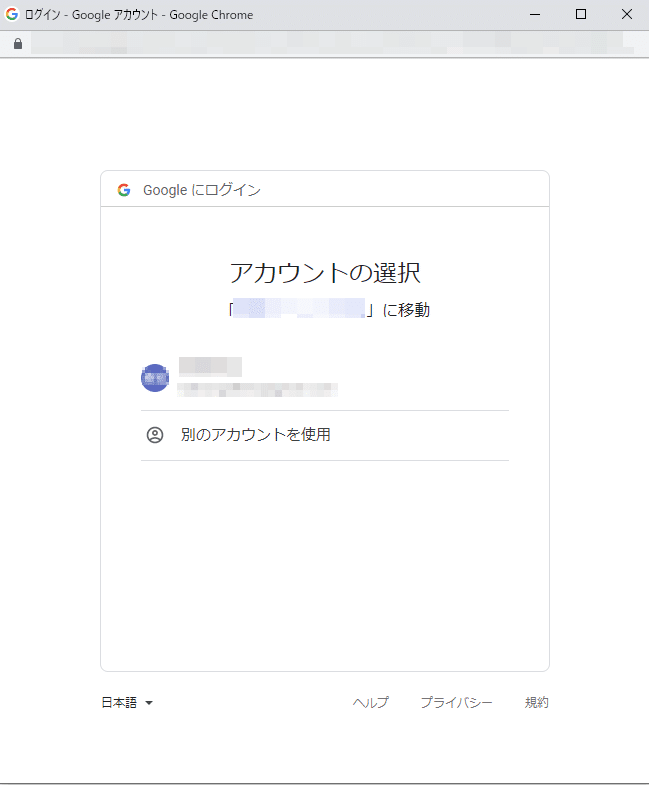
アプリの承認を行います
「Googleアカウント選択」のボタンを押したあとに、「アプリの承認」が出てきますので、赤枠矢印部分「詳細」をクリックします
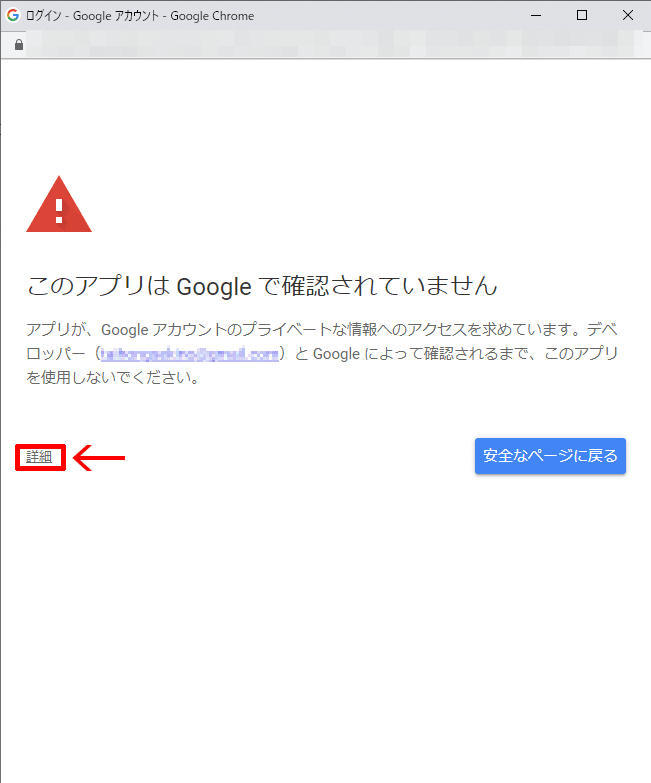
詳細をクリック後アプリの承認をします
リスクを理解し~という文面がありますが、特に問題もありませんので赤枠で囲まれた「XXXXXに移動」リンクを押して承認を行います。
自分のプログラム内で完結しているためそこまでリスクを大げさに考える必要もありません。
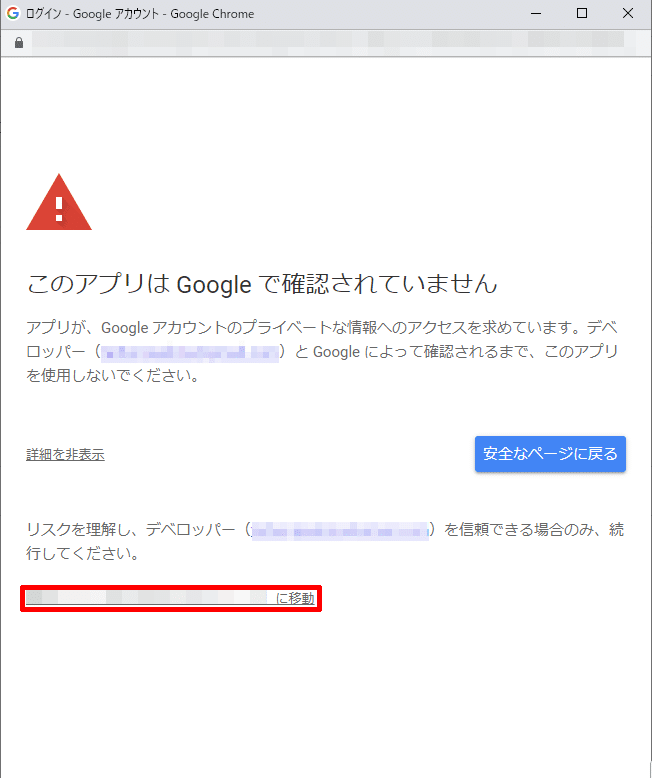
各アプリと連携させます
例では、「GoogleAppsScript」と「Googleカレンダーアプリ」とを紐づける処理を行いますが、他にもスプレッドシートなど、1番最初のリクエスト許可が必要になります。
アクセス許可をさせるため「許可」ボタンを押します。
許可を押せば、GoogleAppsScriptで実行された処理がエラーがなければ、実行されます。
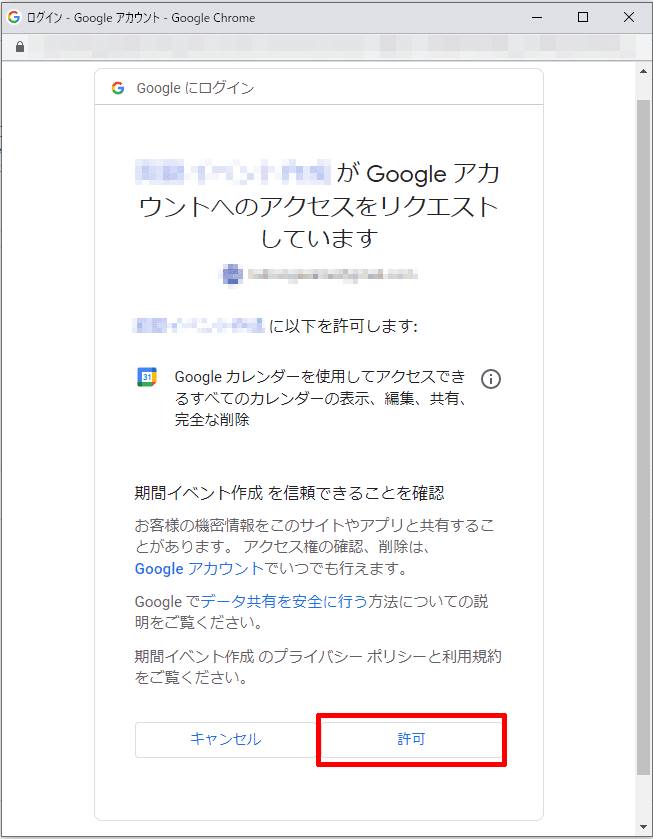
もっとGoogleAppsScriptを学びたい人はこの一冊!
この記事が気に入ったらサポートをしてみませんか?
